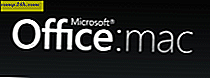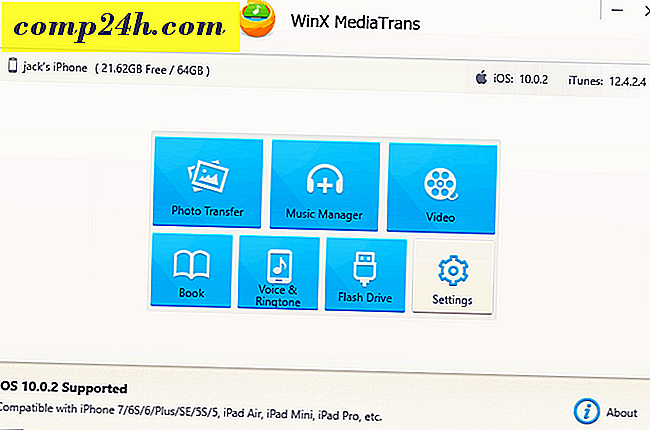Odzyskaj usunięty e-mail w programie Microsoft Outlook z dowolnego folderu
 Odzyskiwanie usuniętych elementów / wiadomości e-mail z dowolnego folderu w programie Outlook 2007 to sztuczka, która istnieje od dłuższego czasu. Myślę, że po raz pierwszy znalazłem go ponownie w Outlook 2003 dni. Jest to bardzo praktyczna wskazówka, ponieważ jeśli kiedykolwiek przestawisz e-mail ze skrzynki odbiorczej lub innego folderu, jedynym sposobem na odzyskanie go jest użycie polecenia Odzyskaj usunięte elementy.
Odzyskiwanie usuniętych elementów / wiadomości e-mail z dowolnego folderu w programie Outlook 2007 to sztuczka, która istnieje od dłuższego czasu. Myślę, że po raz pierwszy znalazłem go ponownie w Outlook 2003 dni. Jest to bardzo praktyczna wskazówka, ponieważ jeśli kiedykolwiek przestawisz e-mail ze skrzynki odbiorczej lub innego folderu, jedynym sposobem na odzyskanie go jest użycie polecenia Odzyskaj usunięte elementy.
Niestety jednak polecenie to nie jest domyślnie włączone w żadnym folderze, Z WYJĄTKIEM folderu Elementy usunięte.
Więc, jak możesz sobie wyobrazić, ta wskazówka może uratować życie! ALE przed zapoznaniem się z instrukcją, najpierw przejdźmy do podstaw usuwania wiadomości e-mail w Outlooku. Tak, tak, wiem ... co może być prostsze niż usuwanie wiadomości e-mail? To prawda, że jest to skomplikowane zadanie, ale wielu ludzi szczerze tego nie rozumie, więc spędźmy akapit, aby szybko to sprawdzić.
Trzy różne sposoby usuwania wiadomości e-mail w programie Outlook

Pierwsza metoda
Załóżmy, że czytasz e-mail w skrzynce odbiorczej. Jeśli usuniesz wiadomość, naciskając klawisz Delete na klawiaturze lub Podświetl adres e- mail, a następnie kliknij ikonę X w pasku narzędzi Outlook, e-mail zostanie usunięty. No nie bardzo.
Gdy wiadomość e-mail zostanie usunięta w programie Outlook, po prostu przenosi tę wiadomość e-mail do folderu Elementy usunięte, gdzie można wejść i odzyskać, jeśli przypadkowo usuniesz wiadomość e-mail. Aby "zakończyć" pracę, wystarczy ponownie usunąć wiadomość e-mail w folderze Elementy usunięte lub kliknąć Narzędzia, Opróżnij folder usuniętych elementów. Ta akcja trwale usunie wszystko, co znajduje się w folderze Elementy usunięte (no cóż - omówię to później).
Druga metoda
Niektórzy ludzie (ja) nie chcą bezużytecznych e-maili (które już usunąłem raz) zaśmiecając ich skrzynkę pocztową i wykorzystując ich przestrzeń na serwerze skrzynek pocztowych ORAZ, nie chcę tracić czasu na opróżnianie folderu Elementy usunięte ( Kosz dla programu Outlook). Tak więc, aby trwale usunąć coś ze Skrzynki odbiorczej (lub dowolnego innego folderu w Outlooku), po prostu przytrzymaj klawisz Shift i naciśnij klawisz Delete (lub kliknij ikonę X na pasku narzędzi programu Outlook). Jeśli zrobiłeś to poprawnie, otrzymasz następujące pytanie z pytaniem - czy jesteś pewien?

Jeśli klikniesz TAK, wiadomość e-mail zostanie trwale usunięta i NIE zostanie przeniesiona do folderu Elementy usunięte.
Trzecia metoda
Ostatnią metodą usunięcia elementu wiadomości e-mail w programie Outlook jest PRZESYŁANIE wiadomości e-mail ze skrzynki pocztowej do pliku PST. Po przeniesieniu wiadomości e-mail z dowolnego miejsca na koncie programu Outlook do pliku PST zasadniczo korzysta ona z funkcji trwałego usuwania (z drugiej metody powyżej), a następnie kopiuje wiadomość e-mail do pliku PST. Tak więc, jeśli kiedykolwiek zaczniesz szukać wiadomości e-mail, zostanie ona PRZECHOWANA, chyba że wykonasz poniższe czynności w celu odzyskania trwale usuniętych wiadomości e-mail z usuniętych elementów i innych folderów w programie Outlook.
Ok, teraz, gdy jesteście wszyscy EKSPERTAMI, w jaki sposób Outlook usuwa e-mail, przejdźmy do GUTS tego!
Jak odzyskać trwale usunięte elementy wiadomości e-mail z folderu usuniętych elementów programu Outlook 2007
Nawet jeśli opróżnisz folder Elementy usunięte, możesz nadal odzyskać usuniętą pocztę przez krótki czas (dokładny czas zależy od konfiguracji serwera Exchange).
Kliknij folder Elementy usunięte, kliknij Narzędzia, kliknij Odzyskaj usunięte elementy

Kliknij wiadomość e-mail, którą chcesz odzyskać, kliknij ikonę Odzyskaj zaznaczone elementy (jak pokazano poniżej), aby pobrać wiadomość e-mail

Uwaga - Po kliknięciu pierwszej ikony, wybierzesz WSZYSTKIE przechowywane wiadomości e-mail w "koszu na śmieci" lub w archiwum elementów usuniętych. Możesz następnie wybrać Odzyskaj usunięte elementy lub naciśnij ikonę X, aby usunąć je wszystkie z serwera. Zabezpieczenia Użytkownicy paranoików (lub ppl tylko próbujący ukryć swoje ślady) używają tej metody do usuwania wszystkich śladów wiadomości e-mail z serwera.
Po odzyskaniu te odzyskane wiadomości ponownie pojawią się w folderze Elementy usunięte.

Odzyskaj usunięte elementy ze wszystkich folderów
Odzyskiwanie trwale usuniętych elementów z folderu Elementy usunięte (to brzmi zabawnie) jest proste, ponieważ funkcja ta jest domyślnie włączona w programach Outlook 2000, 2003 i Outlook 2007. Niestety, ta wartość domyślna nie dotyczy wszystkich pozostałych folderów. To ustawienie domyślne jest ważne. Ponieważ, jeśli jesteś podobny do mnie, a Ty Wciśnij Shift-Delete w wiadomościach e-mail w Skrzynce odbiorczej, Elementach Wysłanych lub innych folderach, element wiadomości e-mail pozostanie tam, dopóki plik nie zostanie wyczyszczony na stałe przez serwer (jak wspomniano powyżej, ten okres zmienia się w zależności od konfiguracji serwera Exchange.)
Musimy więc szybko zmienić rejestr na swoim komputerze, aby włączyć tę funkcję, a następnie proces będzie działał w taki sam sposób, jak w punkcie 1 i 2. Mówiąc to, przejdźmy od razu do tego.
Uwaga: Jeśli nie chcesz modyfikować rejestru Krok 3 - 6, kliknij TUTAJ, aby pobrać plik .reg. Zapisz plik na dysku twardym i uruchom go. Automatycznie zaktualizuje rejestr do ciebie i skonfiguruje wszystkie foldery, dzięki czemu można odzyskać usunięte elementy z nich. Użytkownicy IE mogą po prostu kliknąć link powyżej, ale użytkownicy Firefoksa mogą potrzebować kliknąć prawym przyciskiem myszy powyższy link i kliknąć Zapisz łącze jako ...
Zamknij program Outlook, kliknij przycisk Start i wpisz Regedt32 i naciśnij klawisz Enter, aby otworzyć edytor rejestru systemu Windows

Przejdź do komputera \ HKEY_LOCAL_MACHINE \ Software \ Microsoft \ Exchange \ Client \ Options
Kliknij Opcje Drzewo / Folder (jak pokazano poniżej), Edytuj, Nowy, Wartość DWORD

Wpisz nazwę DumpsterAlwaysOn, kliknij dwukrotnie nowy wpis i wpisz 1, aby ustawić wartość

Ponownie: Jeśli nie masz ochoty modyfikować rejestru Krok 3 - 6, po prostu kliknij TUTAJ, aby pobrać plik .reg, zapisz go na komputerze i uruchom.
 Wszystko gotowe! Zamknij edytor rejestru systemu Windows i otwórz program Microsoft Outlook.
Wszystko gotowe! Zamknij edytor rejestru systemu Windows i otwórz program Microsoft Outlook.
Jeśli klikniesz na Elementy wysłane lub Skrzynkę odbiorczą, zauważysz, że masz nowe polecenie w menu Narzędzia, jak pokazano z wycinka ekranu po prawej stronie.
Następnym razem, gdy usuniesz klawisz Shift z wiadomości e-mail i trwale go usuniesz lub przeniesiesz plik ze skrzynki odbiorczej bezpośrednio do pliku .PST i z jakiegoś powodu musisz go odzyskać, możesz! Wystarczy kliknąć skrzynkę odbiorczą, narzędzia, odzyskać usunięte elementy! BARDZO Groovy naprawdę!